📌 相关文章
- windows 10 cmd 更改目录 (1)
- windows 10 cmd 更改目录 - 任何代码示例
- 如何导航到 cmd windows 10 中的文件夹 - Shell-Bash (1)
- 如何导航到 cmd windows 10 中的文件夹 - Shell-Bash 代码示例
- 如何在 Windows 10 命令中清除 cmd 屏幕 - Shell-Bash (1)
- 如何在 Windows 10 命令中清除 cmd 屏幕 - Shell-Bash 代码示例
- Windows 10 的命令 - Shell-Bash (1)
- cmd windows 下载文件 - Shell-Bash (1)
- 添加用户 cmd windows 10 - 任何代码示例
- 如何安装 Windows 10 - Shell-Bash (1)
- cmd windows 下载文件 - Shell-Bash 代码示例
- 如何在 Windows 10 中安装 bash - Shell-Bash (1)
- Windows 10-云
- Windows 10-云(1)
- Windows 10 的命令 - Shell-Bash 代码示例
- cmd 更改开始于 - Shell-Bash 代码示例
- 如何在 Windows 10 中安装 bash - Shell-Bash 代码示例
- 如何安装 Windows 10 - Shell-Bash 代码示例
- Windows 10 更改文件的日期 (1)
- 处理器数量 windows 10 cmd (1)
- C# 更改颜色 - C# (1)
- cmd unzip windows - Shell-Bash (1)
- 如何通过 cmd (Windows 10) 更新节点 - Javascript (1)
- 完全关闭 windows 10 cmd - Java (1)
- python cmd 颜色 - Python (1)
- 安装 git bash windows 10 - Shell-Bash 代码示例
- 如何通过 cmd (Windows 10) 更新节点 - Javascript 代码示例
- cmd unzip windows - Shell-Bash 代码示例
- Windows 10 中的 cmd.exe 文件位置 (1)
📜 更改 cmd windows 10 的颜色 - Shell-Bash (1)
📅 最后修改于: 2023-12-03 15:26:20.922000 🧑 作者: Mango
更改 cmd windows 10 的颜色 - Shell-Bash
在 Windows 10 的 cmd 窗口中,我们可以通过修改颜色方案来使命令行更加美观。下面是一些简单的步骤,教程如何更改 cmd windows 10 的颜色。
Step 1 - 打开 cmd 窗口
首先,在 Windows 10 中打开 cmd 窗口。可以通过按下 Win+R 的快捷键,然后在弹出的运行对话框中输入 cmd,最后按下回车键来打开。
Step 2 - 打开窗口属性
接下来,右键点击窗口标题栏,然后单击 "属性"。
Step 3 - 更改窗口颜色
在属性菜单中,切换到 “颜色” 标签。在这里,您可以自定义不同的颜色,包括屏幕文本、窗口背景和光标。

Step 4 - 保存更改
当您完成更改后,请务必点击应用按钮,以及点击 “确定” 按钮。这将保留您所做的更改。
结论
通过这些简单的步骤,您可以更改 cmd windows 10 的颜色。执行这些步骤后,您的命令行会变得更加美观,从而有助于提高您的编程体验。如果您希望更深入地了解如何自定义 cmd 窗口,请参阅 Microsoft 的官方文档。
# 更改 cmd windows 10 的颜色 - Shell-Bash
在 Windows 10 的 cmd 窗口中,我们可以通过修改颜色方案来使命令行更加美观。下面是一些简单的步骤,教程如何更改 cmd windows 10 的颜色。
## Step 1 - 打开 cmd 窗口
首先,在 Windows 10 中打开 cmd 窗口。可以通过按下 `Win+R` 的快捷键,然后在弹出的运行对话框中输入 `cmd`,最后按下回车键来打开。
## Step 2 - 打开窗口属性
接下来,右键点击窗口标题栏,然后单击 "属性"。
## Step 3 - 更改窗口颜色
在属性菜单中,切换到 “颜色” 标签。在这里,您可以自定义不同的颜色,包括屏幕文本、窗口背景和光标。

## Step 4 - 保存更改
当您完成更改后,请务必点击应用按钮,以及点击 “确定” 按钮。这将保留您所做的更改。
## 结论
通过这些简单的步骤,您可以更改 cmd windows 10 的颜色。执行这些步骤后,您的命令行会变得更加美观,从而有助于提高您的编程体验。如果您希望更深入地了解如何自定义 cmd 窗口,请参阅 Microsoft 的官方文档。